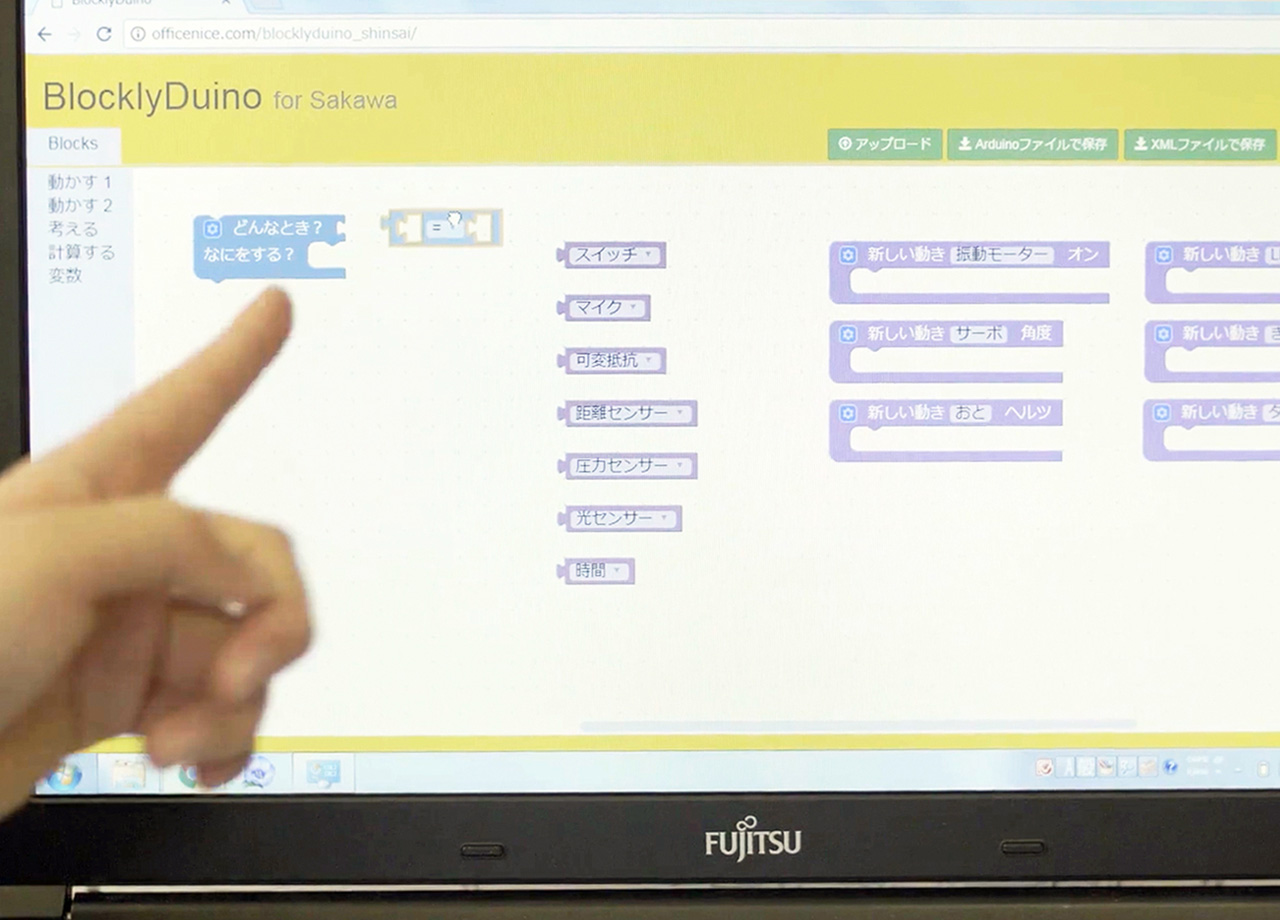カリキュラム
レベル2

対象年齢 13歳〜15歳
レッスン1
日本の自然災害/装置について学ぶ
次のページよりこのレッスンで使うスライドが1ページずつ表示され、
下にはそのスライドを説明する文章が入ります。
【第1回 目次(全110ページ)】

プログラミング授業「震災+CODE(しんさいぷらすこーど)」1回目の授業を始めます。
* … 適宜編集する部分
☆ … アドバイス、ポイント
★ … 必ず抑えるところ
※ … 参考URL

本日の授業は、こちらのスタッフがみんなのサポートをします。よろしくお願いします。
★一人ずつ顔と名前が一致するように挨拶
さて、みなさん去年のプログラミングの授業を覚えていますか?

まずは去年のプログラミングの授業を振り返ってみましょう。

「ロボット動物園」では、一人ひとつ、どんな動物をつくりたいか考えてデザインし、少し電子工作の仕組みについて学び、プログラミングをして自由にうごかしました。

今回の授業『震災+CODE』はロボット動物園よりもう少しレベルアップした内容になります。

はじめに震災+CODEがどんな授業なのか簡単に説明しますね。


「震災+CODE」のCODEはプログラムという意味があります。
今回の授業では、プログラムをかく、プログラミングをするということでCODEという言葉がタイトルについています。
では、震災と聞くとみなさんはどんなことが思いつきますか?

震災とは今画面に映っているように「津波」や「土砂災害」など地震によって引き起こされてしまう災害のことを言います。
日本は震災大国と言われるほど、地震が多い国です。
もし地震が起きてしまったらみんなには何ができるだろう?
少しでも状況が良くなる方法を考えることができないか、それをプログラミングの力でできないだろうかと考えるのがこの授業です。

「震災+CODE」では、震災が発生したときに起こりうる問題に対して、どんなものがあれば解決できるかというアイデアを考え、プログラミングを行います。

授業は3回に分けて行います。
震災に関連する3つの課題に対して、アイディアを発想するためのワークとプログラミングを行います。
* 00/00●は授業の日付を書いてください

今日は1回目なので、

前半で日本の自然災害と避難生活で起こる課題についてお話をしたいと思います。
後半では、プログラミングの復習と今回使うパーツについて学んでもらいたいと思います。

ではさっそく授業に入る前に、ウォーミングアップとして世の中では震災に対してどんな対策が行われているか「防災グッズクイズ」に挑戦してみましょう!

震災が発生すると、発電所や水道管が壊れ、電気・ガス・水道はすべてストップ。道路や建物も壊れてしまい、スーパーに並ぶはずの商品も届かず、日常生活で必要な物がほとんど手に入りません。こうした避難生活では、限られたものを工夫して活用することが必要です。

たとえば…布とビニール袋でオムツをつくったり、

水が限られているのでお皿を洗わずにすむよう、ラップをかけて使ったり、

小さな懐中電灯で水の入ったペットボトルを下から照らして、より明るくしたり

キッチンペーパーと輪ゴムでマスクをつくったり、

このように、「知恵」と「工夫」で、必要なものを作り出すことができます。
ウォーミングアップとして今日は、机の上に用意されたものだけを使って、避難生活に必要な生活用品を作ってみましょう。

使うことができるのは、避難時にも手に入りやすい机の上に用意された素材と道具だけです。
・段ボール
・ビニール袋
・木の板
・新聞紙
・ガムテープ
・はさみ

みんなにつくってもらうのは、「お皿」「トイレ」「くつ」の3つの生活用品です!これから15分間測るので、チームの仲間と協力して、15分以内に3つすべてをつくってください。
◎◎:◎◎まで測ります。それでは、はじめてください!
★質問があるか確認してから始める
★残り10分・5分・3分・1分でアナウンスする
★あまりにも終わらなさそうな場合は時間をのばす
★早く終わったチームには「このあと発表の時間があるので、誰が話すか決めておいてください」と伝える

時間となりました!作業をやめてください。
3つ全部つくれたチームはありますか?(挙手)2つできたチームは?(挙手)1つできたチームは?(挙手)
→(1つできたチームから順に)何がつくれましたか?どんな風につくりましたか?工夫したのはどんなところですか?
→(つくれたものが被ったら)違う作り方をしたチームはありますか?
★まんべんなく全チームに振れるように気を付ける

今みなさんに発表してもらったように、答えは一つではありません。
たとえば「お皿」のアイデアとして、このような方法もあります。

新聞紙とビニール袋を使ってつくる方法です。

「トイレ」のつくり方には、このような方法もあります。

ダンボール箱、ゴミ袋、新聞紙を使ってつくる方法です。

「くつ」のつくり方には、こんな方法もあります。

板、ビニールひも、ビニール袋を使ってつくる方法です。

防災について様々な情報がまとまっている「東京防災」には、今紹介した以外にもいろいろな生活用品のアイデアが載っています。WEBサイトでも公開されているので、気になる人は見てみてくださいね。
さてウォーミングアップはここまでです。少し、震災が発生したときの状況を想像することができたでしょうか?

では今回のテーマ「震災」について話を深めていきましょう。
授業のはじめにも触れましたが、日本は「地震大国」といわれるくらい地震が多い国です。地震は自然災害のひとつ。
自然災害とは、地震の他に、水害、土砂災害、台風、火山の噴火など、自然現象が直接の原因となって起こる災害のことです。
たとえば

2011年3月11日に発生した東日本大震災。東日本大震災は、2011年3月11日14時46分、宮城県沖で発生した大規模な地震です。地震の規模はマグニチュード 9.0、気象庁が定める震度階級で最も大きい震度7を記録しました。地震によって、10mを超える巨大な津波が発生し、死者・行方不明者は1万8,434人、避難者は40万人以上にもなりました。

この地震の直後はどんな状況だったのでしょうか。災害が発生してから8時間のNHKのニュースを見てみましょう。
被害の様子が流れるので、見ていて胸が苦しくなったり、気持ち悪くなったりした場合は、無理せず手をあげてください。
★動画を流す(早送りしながら)
https://youtu.be/iwOLsVmxdO8

東日本大震災以外にも、日本では大雨や火山の噴火などさまざまな自然災害が発生しています。
ーーー 以下は情報として ーーー
2014年8月 3時間で200ミリという深夜の集中豪雨によって住宅街背後の山が崩れた「広島土砂災害」
2014年9月 飛んできた岩に当たったり高温の火山灰を吸い込むなどして、8名の登山客が亡くなった「御嶽山噴火」
2016年4月 震度6以上の揺れを3日間で7回も観測した「熊本地震」
2017年7月 帯状に連なる雨雲が発生し福岡や大分で河川の氾濫や土砂崩れがあった「九州北部豪雨」
2018年6月 震度6弱の地震が発生し、倒れたブロック塀の下敷きとなって登校中の小学生が亡くなった「大阪府北部地震」
2018年7月 台風と梅雨前線が続いた結果、九州・四国・中部と広範囲で堤防決壊による浸水や土砂崩れなどの被害をもたらした「西日本豪雨」
2018年9月 北海道内で初の震度7を観測した[北海道胆振東部地震」

そして遠くない未来に発生すると予測されている地震もあります。
40年以内に30-40%の確率で発生すると言われている三陸沖北部地震
30年以内に80%の確率で、20年以内に50%の確率で発生すると言われている
千島海溝根室沖
そして、南海トラフ地震。
南海トラフ地震は20年以内に50%の確率で、
30年以内に70-80%の確率で発生すると言われています。
<参考資料>
発生確率
https://www.static.jishin.go.jp/resource/evaluation/long_term_evaluation/updates/prob2018.pdf

この図は、今後30年間に震度6弱以上の揺れに見舞われる確率をマッピングしたものです。色が濃い部分ほど、確率が高いことを示しています。

国はさまざまな予測を踏まえて「南海トラフ地震防災対策推進地域」というものを指定しており、その中には佐川町も含まれています。

予測されている最大クラスの地震が発生した場合、佐川町では震度7の揺れを観測します。倒壊や火災などにより被災する建物は1,400棟、死者数90人、負傷者数が760人となるほか、1日経った時点の避難者数は2,000人以上に上ると予測されています。
つまり、佐川町の人口のうち、6.5人に1人は避難している状況になるということです。
<参考>
http://www.town.sakawa.lg.jp/file/?t=LD&id=1176&fid=3160

このような予測を踏まえ、今回「震災+CODE」の授業を通してみなさんに取り組んでもらうのは、南海トラフ地震が発生した際に想定される避難所での課題解決です。

これからみんなに取り組んでもらう課題のシチュエーションを設定しました。イメージしながら聞いてください。
202X年、東日本大震災規模の大規模な地震、「南海トラフ大震災」が発生しました。
被害の全容はまだ明らかになっていませんが、高知県全体で死者は最大で49,000人、建物倒壊239,000 棟が見込まれる、日本史上最大規模の模様です。

ここ、佐川町も、津波の被害はないものの、約1,400 棟の住宅が倒壊・半倒壊し、町内全域で3,000 名の住民が避難生活を余儀なくされています。
拠点避難所に指定されている尾川中学校にも、約100名の住民が住宅の倒壊や停電・断水により一時的に避難しています。
避難という非日常時には、水不足、治安の悪化、住民同士の衝突などさまざまな問題が生じます。それは時として、死という最悪の事態にもなりかねません。

みなさんは、この避難所の運営事務局のメンバーに選ばれました。
避これらとプログラミングの技術を使って、仲間と協力しながら、避難所で起こるさまざまなトラブルを解決する“ 発明装置 ”を生み出してください。

では、避難所とはどんなところなのでしょうか?
みなさんは何か災害に遭遇し、避難所生活を経験したことはありますか?

避難所とは、自宅が被害を受け住むことができなくなった被災者を一時的に受け入れ、保護するための場所です。ここ、尾川中学校も、拠点避難所に指定されています。

避難所の中には様々な役割があります。

ここ受付は、たくさんの情報が集約される場所です。
避難についての問い合わせ対応、ボランティアや支援物資の受け入れなど、さまざまな対応が求められます。
全体の情報を管理する仕組みが必要になります。

ここは、支援物資の保管場所です。
なにがどこに、どれだけの量あるのか、誰が、どのように保管したらわかりやすいか、いつ、どのくらいの量を配布するのか、などの情報を把握することが必要になります。

ここは、個人の生活スペースです。
地震発生当初は仕切りのない状態からはじまります。
周りが気になって休めない人がいたり、動くのが億劫になってしまい横になったままの人もいるかもしれません。
慣れない環境の影響で、普段から近所付き合いがある地域であっても、住民同士の衝突が起きるかもしれません。

ここは、仮設トイレです。
掃除やごみ捨ては誰がしているのでしょうか。掃除が行き届かないと衛生面が悪化し、病気が発生しやすくなる場合もあります。
動くのが億劫になったり、夜中に行くのを遠慮して我慢してしまうなどして、体調を崩す人が出ることもあります。

炊き出しも行われますね。

避難所では、日常生活とは異なること、さまざまなトラブルが起こる可能性があることが見えてきたと思います。
その中で、今回の授業でみんなに取り組んでもらう課題は、3つです。1つ目は「支援物資の管理」、2つ目は「熱中症の予防」、3つ目は「エコノミークラス症候群の予防」です。
この3つの課題の解決に取り組むことを通して、プログラミングについて学びを深めていきましょう。

★この間に、コード・ブロック・PCのセットをグループごとに置く。

前の時間では震災について学びました。
ここからは頭を切り替えて、プログラミングとは何か、おさらいしていきましょう。
みんなが小学校6年生の時にやった「ロボット動物園」では、どんな風にプログラミングをしたか覚えていますか?

ロボットはこのようにいろんな電子部品が組み合わさってできていました。

この電子部品にどのような動きをするのか、指令を送る行為のことをプログラミングといいました。
ロボットは人間の言葉をそのまま理解することはできないので、パソコンを使ってロボットが理解できる言語に変換する必要がありました。

ロボット動物園ではBlocklyDuino(ブロックリーディーノ)というソフトでブロックを組み合わせることでプログラミングをしロボットを自由に動かしましたね。

震災+CODEではロボット動物園の時よりレベルアップして、どんな電子部品を使うかというところから考えていきたいと思います。

新しく覚えてほしいことは、電子部品の中には、INPUT(インプット)とOUTPUT(アウトプット)と分類される部品があるということです。

INPUTとは日本語で入力という意味です。音の大きさや光の明るさなど、何がどんな値なのかを感知します。
そして、出力という意味のOUTPUTはその値に応じて、ブザーを鳴らしたり、モーターを動かしたりします。

種類は色々とありますが今回使うINPUT(インプット)とOUTPUT(アウトプット)は、こちらの7つです。

今回はこの部品が使いやすいよう、このようにブロック型にしてあります。これをモジュールと呼びます。
それぞれの機能をみていきましょう。

一つ目は距離センサー。
右の写真が電子部品そのままの画像です。
左の写真がモジュールの写真です。
これは、物体との距離を感知する機能があります。
★ シート⑤配布

光センサーは光の明るさを感知します
★ブロックを掲げて見せながら紹介する

プッシュスイッチは電気のON/OFFを切り替えます
★ブロックを掲げて見せながら紹介する

LEDは光ったり消えたり、また色も変えることができます。
★ブロックを掲げて見せながら紹介する

サーボは指定した角度まで動きます。
★ブロックを掲げて見せながら紹介する

振動モーターは振動します
★ブロックを掲げて見せながら紹介する

ブザーは音が鳴る
★ブロックを掲げて見せながら紹介する

7つのモジュールの説明をしてきました。
この説明だけではよくわからないと思うので、INPUTの機能を持ったものとOUTPUTの機能を持ったものを使うことで何ができるのか、いくつか例を見てみましょう。


これは、薬の飲み間違いを防止するための装置です。

1日3回、異なる薬を飲む場合に、箱にシールを貼って色分けして管理すると間違えにくいですよね。
この装置は、INPUTに使われている光センサーがふたが開いた回数を感知すると、OUTPUTに使われているLEDライトが、次に飲むべき薬が入っている場所のシールの色に光る仕組みです。

次の例です。湿気の多い押入れにカビが生えてしまうのを防止するための装置です。

INPUTに使われている温度湿度センサーが、押入れの温度と湿度を感知し、カビが発生しやすい状況になると、OUTPUTに使われているメール機能で携帯にメールが届きます。

最後の例です。これは、赤ちゃんが寝がえりをして窒息してしまうことを防ぐための装置です。

INPUTに使われている温度湿度センサーが、押入れの温度と湿度を感知し、カビが発生しやすい状況になると、OUTPUTに使われているメール機能で携帯にメールが届きます。

今見てきたようにモジュールを組み合わせて、プログラミングで制御することで、さまざまな課題を解決することができます。
今回の授業ではこの仕組みを使って、避難所の課題を解決するアイデアを考えていきます。
★ここまで理解できているか確認する

ではどのように使ったら良いのでしょうか。

まず、電流が流れる仕組みを思い出してみましょう。電流はプラスからマイナスに向かって流れます。

間に電球があると、明かりがつきます。理科の授業でやりましたね。

今回使うモジュール(INPUT&OUTPUT)にも、プラスとマイナスがあります。
プラスを赤いコードで、マイナスを黒いコードでつなぐと、電流が流れる小さな輪ができますね。
でも、これだけでは何も動きません。

そこで必要になるのが、どんな時にどんな動きをするのか指令を入れたマイクロコンピューター(アルディーノ)です。
ロボット動物園でも登場しました。

この部分に指令を記憶させることで、INPUT&OUTPUTがどんな動作をするのか指令を伝えることができます。

電池をアルディーノ、アルディーノとモジュールをつなげます。
つなげるには専用のコードを使います。赤はプラス、黒がマイナスです。そして今回はもう一本、白いコードを使います。それは信号を送るコードです。図の中では点線で示しています。
INPUTとしてセンサーがいまどんな値になっているのか、OUTPUTとしてLEDをどんな色で光らせるか、それを信号として送るコードです。

さす場所を間違えないようにしましょう。

では実際にみなさんにも組み立ててもらいたいと思います。


★2人、もしくは3人1組で行う
★スタッフは各グループのサポートを行う
まず、距離センサー、LEDのモジュールにコードをさしていきます。プラスのマークがある差し口に赤いコード、マイナスのマークがある差し口に黒いコード、真ん中に白いコードを差してください。

これはアルディーノのモジュールです。それぞれのモジュールがある差し口に、赤・黒・白のコードをさしていきましょう。
これでモジュールの組み立てが完了です。

このあとはパソコンでの作業になります。距離センサとLEDがどんな動きをするかアルディーノに記憶させます。
パソコンを開いて、デスクトップにある「issuepluscode」というファイルを開いてください。スクロールしていくと、このような記述がある場所が見つかるはずです。
ありましたか?英語や記号が書かれていますが、これが今回の距離センサーが〇〇したときLEDが光るプログラムです。
ifから始まる部分に条件を書きます。
ifは日本語で「もし~したら」という意味ですね。
「もしINPUTの値がいくつだったら…」という条件を明記します。
その次に書かれている部分は、ifで設定した条件が当てはまる時の、OUTPUTの動作です。
elseは日本語で「そのほかの、そうでない場合」という意味です。
elseの下には、ifで設定した条件が当てはまらない時の、OUTPUTの動作を書きます。

そうして見るとこのコードの内容は、「距離センサーの値が20よりも小さい」という条件に、
Hikaru1(100,0,0) かっこの中は、光る色の数値です。
ロボット動物園で使ったのを覚えていますか。(100,0,0)は赤、(0,100,0)は緑を示してます。
つまり、当てはまるときは「LEDが赤く光る」、当てはまらないときは「LEDが緑に光る」という指令が書かれています。
★(見本)この指令のとおりにプログラミングしたブロックを動かしてみる
(手順)
USBコードで基盤とPCをつなぐ
ツール シリアルポート
チェック
→書き込み
USB抜く(基盤側から)
電源アダプタをさす

モジュールの組み立ても終わり、これで装置の完成です。
今は装置を作る流れをわかってもらうために、すでに完成されているプログラムを開いてもらいましたが、
次回以降の課題ではみなさんにコーディングする部分にもチャレンジしてもらいます。

もう一度「issuepluscode」のファイルを開いてみてください。
画面を下へ進めていき、【サンプルコード】と書かれた箇所を見てください。
こんなふうに各モジュールにより、数値が決まっています。
★数字を自由に変えるのは次回やるのでここでは、数値の設定を簡潔に紹介する

つぎは、OUTPUTです。
今の画面をさらに下に進めていくと、【出力】と書かれたところが見つかるかと思います。
★数字を自由に変えるのは次回やるのでここでは、数値の設定を簡潔に紹介する

★数字を自由に変えるのは次回やるのでここでは、数値の設定を簡潔に紹介する

★数字を自由に変えるのは次回やるのでここでは、数値の設定を簡潔に紹介する

★数字を自由に変えるのは次回やるのでここでは、数値の設定を簡潔に紹介する


1つ目。
これから始まる授業では「避難所で起こるトラブルをプログラミングの力で解決する装置をつくる」ことに挑戦します。
2つ目。
そこで重要となるのが「INPUT&OUTPUT」という仕組みです。INPUTは入力。何が何の値なのか感知します。OUTPUTは出力。何かを動作させます。

次回からはいよいよ今日学んだことで課題にチャレンジしてもらいたいと思います。

その予習として、次回の授業までに、みなさんにやってきてもらいたいことがあります。

それは、「普段の生活の中にあるINPUT&OUTPUTを探してくる」ことです。
★ シート⑦配布

みなさんの生活の中にも、プログラムで制御されている機械がたくさんあります。
どんなものがあるか、思い浮かべてみましょう。

たとえば、エアコン。
部屋が暑くなった時に、温度を感知して、冷たい風を出します

街灯
周りが暗くなると、自動で灯りがつきます。

トイレの便座
人が近づくと、蓋が開きます。

ルンバ
モノに近づくと、避けて動きます。

日常の生活の中に、たくさんありましたね。

一人5枚配ります。
全部書けなくてもよいので、1人1つは見つけてみましょう。
次回の授業で使うので、忘れずに持ってきてくださいね。

これで今日の授業を終わります。
ありがとうございました。